
많은 사람들이 Adobe Illustrator를 사용할 때 텍스트에 디더링 윤곽선 스타일을 추가하고 싶지만 방법을 모릅니다. 이 기사에서는 PHP 편집자 Youzi가 AI에서 텍스트 선택부터 디더링 매개변수 조정까지 디더링 윤곽선 스타일 텍스트를 설정하는 방법을 단계별로 자세히 소개합니다. AI Dithered Contour Style에 대한 튜토리얼을 찾고 있다면 계속 읽어서 자세히 알아보세요.
1. 먼저 AI 소프트웨어 인터페이스를 열고 텍스트 도구를 클릭한 후 영문자를 입력하세요.
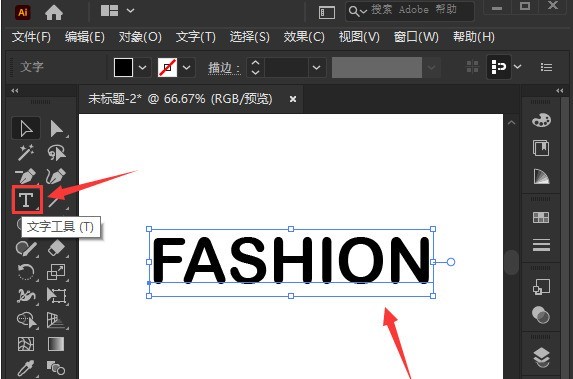
2. 그런 다음 마우스를 클릭하여 텍스트를 선택하고 위 창 메뉴에서 그래픽 스타일 패널을 엽니다.
3. 다음으로 스타일 패널의 왼쪽 하단에 있는 그래픽 텍스트 효과 버튼을 클릭하세요
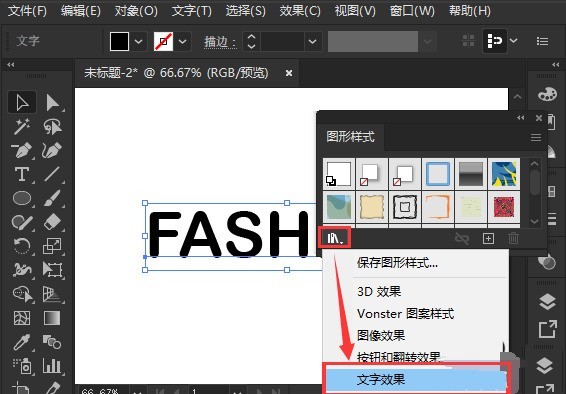
4. 마지막으로 마우스를 클릭하여 디더링 윤곽선 스타일을 선택하고 설정을 저장하세요
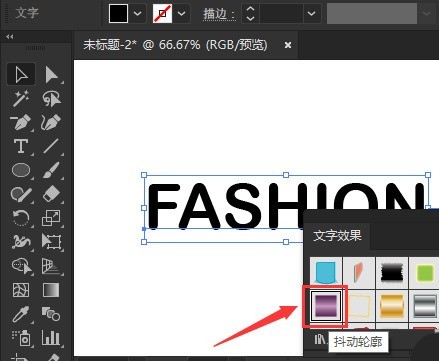
ai편집기 여기서 디더링 개요 스타일 텍스트를 설정하는 방법을 공유했습니다. 모두에게 도움이 되었으면 좋겠습니다.
위 내용은 ai에서 디더링 윤곽선 스타일 텍스트를 설정하는 방법 - ai에서 디더링 윤곽선 스타일 텍스트를 설정하는 방법의 상세 내용입니다. 자세한 내용은 PHP 중국어 웹사이트의 기타 관련 기사를 참조하세요!